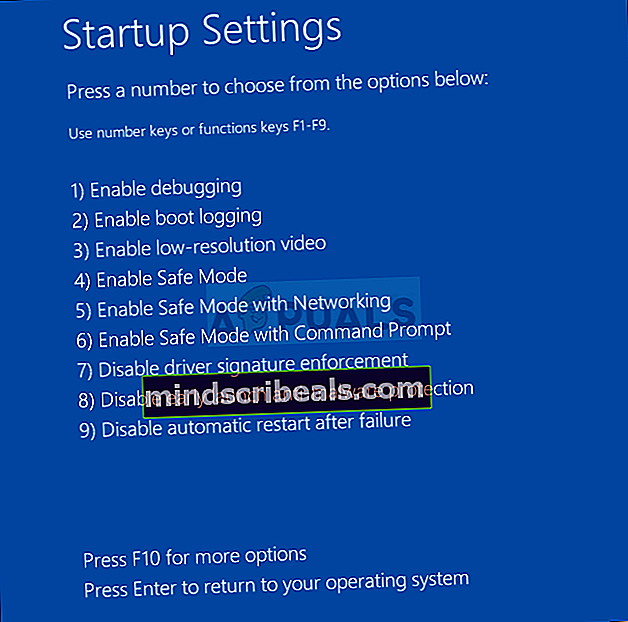Hvordan fikse BSOD-er forårsaket av aswNetSec.sys
Flere Windows-brukere rapporterer at de ikke lenger kan starte opp normalt. Under oppstartssekvensen blir oppstartssekvensen avbrutt av en BSOD (Blue Screen of Death) som peker mot aswNetSec.sys som filen som er ansvarlig for kritisk systemkrasj. Noen brukere rapporterer at de kan starte i sikkermodus uten nettverk. Problemet rapporteres for det meste på Windows 10, men det er ikke eksklusivt for denne Windows-versjonen, da vi også klarte å finne forekomster på Windows 7 og Windows 8.1.

Hva forårsaker aswNetSec.sys BSOD?
Vi undersøkte dette problemet ved å se på forskjellige brukerrapporter og analysere de mest populære løsningene som berørte brukere har brukt for å løse denne feilmeldingen. Som det viser seg kan flere forskjellige scenarier utløse denne typen BSOD. Her er en liste over synder som kan forårsake denne typen kritisk krasj:
- Avast-filen forårsaker krasj - I de aller fleste rapporterte tilfellene er problemet forårsaket av Avast. Det kommer i konflikt med et kjerneapplikasjon som vil gi en kritisk systemkrasj. I dette tilfellet bør du være i stand til å løse problemet ved å avinstallere tredjeparts antivirusprogrammet (Avast)
- Systemfilkorrupsjon - Hvis Avast ikke er ansvarlig for krasj, er BSOD sannsynlig forårsaket av et underliggende systemkorrupsjonsproblem. Hvis dette scenariet gjelder, bør du kunne løse problemet ved å utføre en reparasjonsinstallasjon (reparasjon på stedet).
Hvis du for øyeblikket sliter med å løse det samme aswNetSec.sys BSOD-krasj, denne artikkelen vil gi deg et par feilsøkingsguider som er bekreftet å være effektive. Nedenfor finner du flere potensielle løsninger som andre brukere i samme situasjon har brukt for å hindre at BSOD-krasj skjer.
For å være så effektiv som mulig, oppfordrer vi deg til å følge metodene nedenfor i samme rekkefølge som vi ordnet dem i. Til slutt bør du snuble over en løsning som løser problemet uavhengig av den skyldige som forårsaker det.
Metode 1: Avinstallere tredjeparts antivirus (hvis aktuelt)
Som det viser seg, er den første årsaken til at dette problemet oppstår på grunn av en problematisk Avast-driver som ender med å være i konflikt med noen kjernefiler som brukes til å starte oppstartssekvensen. Dessverre, hvis du støter på dette problemet, er den eneste måten du skal løse problemet på, sannsynligvis ved å kvitte deg med tredjeparts sikkerhetsskanner og bevege deg mot det innebygde antivirusprogrammet (Windows Defender).
Enten det er Avast eller en annen AV-klient fra tredjepart, må du starte i sikkermodus uten nettverk for å omgå BSOD-krasj utløst av aswNetSec.sys.
Hvis du er klar til å kvitte deg med tredjeparts antivirusprogrammet, følger du trinnene nedenfor for å starte opp i sikkermodus og avinstallere tredjeparts antiviruspakke helt (uten å etterlate noen restfiler):
- Start datamaskinen på nytt, og trykk på F8 tasten gjentatte ganger så snart du ser startskjermen. Du bør tas direkte inn i Avanserte oppstartsalternativer.
- Når du er inne i Avanserte oppstartsalternativer menyen, bruk piltasten for å velge Sikkerhetsmodus. Du kan også trykke på den tilsvarende Num-tasten (4).
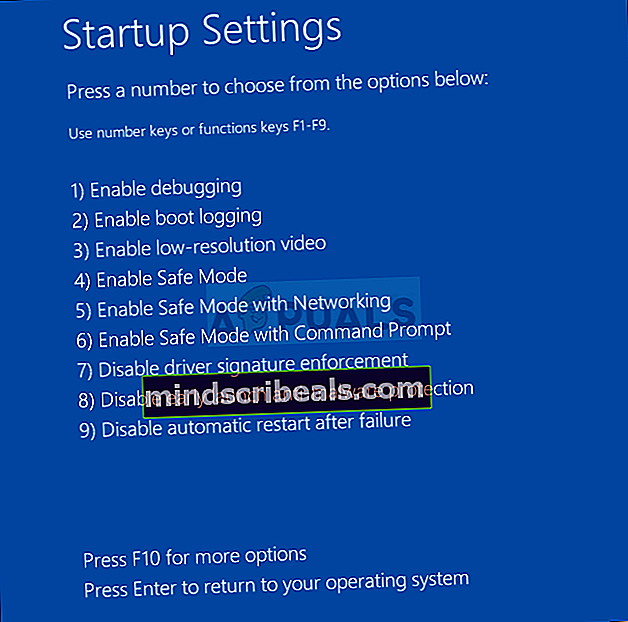
Merk: Det er viktig å starte i vanlig sikkermodus - ikke med nettverk. Vi prøver å forhindre aswNetSec.sysfil fra å kommunisere med Avasts servere.
- Vent tålmodig til datamaskinen starter i sikkermodus. Du bør ikke lenger møte BSOD.
- Når oppstartssekvensen er fullført, trykker du på Windows-tast+ R å åpne opp en Løpe dialogboks. Skriv deretter inn “appwiz.cpl”Inne i tekstboksen og trykk Tast inn å åpne opp Programmer og funksjoner vindu.

- Når du er inne i Programmer og funksjoner på skjermen, bla nedover listen over installerte applikasjoner og finn avast-installasjonen. Når du ser det, høyreklikker du på det og velger Avinstaller fra den nylig dukket opp hurtigmenyen.

- Følg instruksjonene på skjermen på avinstallasjonsmenyen for å fullføre prosessen.
- Når sikkerhetspakken er avinstallert, kan du gå til denne lenken (her) og følg trinnene som er passende for Avast for å sikre at du ikke etterlater noen filer som fremdeles kan forårsake BSOD.
- Etter at eventuelle restfiler er fjernet, start datamaskinen på nytt og se om den samme BSOD fortsatt forekommer når du prøver å starte datamaskinen normalt.
Hvis den samme BSOD-krasjen fremdeles forekommer, kan du gå ned til neste metode nedenfor.
Metode 2: Utføre en reparasjonsinstallasjon
Hvis metoden ovenfor ikke tillot deg å løse problemet, er sjansen stor for at problemet oppstår på grunn av underliggende systemfilkorrupsjon som ikke vil forsvinne så lett. I dette tilfellet er sjansen stor for at du vil kunne stoppe aswNetSec.sys BSOD ved å tilbakestille hver WIndows-komponent sammen med alle oppstartsdata.
Den mest populære måten å gjøre dette på er med en ren installasjon. Men denne prosedyren er ganske ødeleggende, siden den får deg til å miste alle dataene dine, inkludert applikasjoner, spill og personlige medier (bilder, videoer, lydfiler osv.).
En bedre og mer effektiv måte er å gjøre en reparasjon installere. Dette vil tilbakestille alle Windows-komponenter og oppstartsdata mens du lar deg bevare filene, applikasjonene og spillene dine. Hvis du bestemmer deg for å foreta en reparasjonsinstallasjon (reparasjon på stedet), følger du trinnene i denne artikkelen (her).